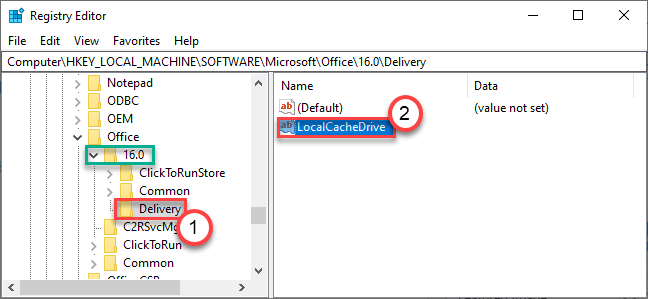Це програмне забезпечення буде підтримувати ваші драйвери та працювати, тим самим захищаючи вас від поширених помилок комп’ютера та несправності обладнання. Перевірте всі свої драйвери зараз у 3 простих кроки:
- Завантажте DriverFix (перевірений файл завантаження).
- Клацніть Почніть сканування знайти всі проблемні драйвери.
- Клацніть Оновлення драйверів отримати нові версії та уникнути несправності системи.
- DriverFix завантажив 0 читачів цього місяця.
“Я постійно отримую підказку:“ Важливі оновлення очікують на розгляд ”. Чому я отримую це запит замість того, щоб комп’ютер автоматично встановлював його поза робочим часом? "
Windows Update надає важливі пакети оновлень та виправлення, а також інші відповідні оновлення, необхідні для того, щоб операційна система Windows та інше програмне забезпечення могли працювати належним чином.
Функція також може бути використана для оновлення драйверів для часто використовуваних апаратних пристроїв, і всі вони регулярно випускаються
Патч вівторок, як правило, другого вівторка кожного місяця, хоча Microsoft може також випускати термінові виправлення в інші дні, коли вони виникають.Якщо ви не можете використовувати функцію автоматичного оновлення, ви можете перевіряти наявність нових оновлень щотижня, більшість з яких встановлюються автоматично.
Однак Windows Update час від часу потребує введення, тож у таких випадках на панелі завдань з’явиться значок сповіщення.
Коли ви отримуєтеВажливі оновлення очікують на розгляд”Регулярно вискакує екран, це може бути саме так процес оновлення був повільним або через швидкість Інтернету, або через повільну систему, тому процес залишатиметься на "очікуванні", і кожного разу, коли ви входите, ви автоматично отримуватимете спливаюче вікно "Важливі оновлення очікують".
Корпорація Майкрософт налаштувала оновлення Windows таким чином, що ви можете зараз вимкнути оновлення -, але встановити їх обов’язково.
Ти можеш тимчасово призупинити ці оновлення, але більшості користувачів стає неприємно перезапускати систему, залишаючи свою роботу без нагляду, поки вони чекають завершення всього процесу оновлення.
Якщо неправильно налаштовано, Windows перезавантажить ваш комп’ютер у свій час, іноді і без повідомивши вас, і після перезавантаження може знадобитися стільки часу, щоб оновити вашу систему, незалежно від того, чи перебуваєте ви в поспішати чи ні.
Коли з'явиться спливаючий екран "Важливі оновлення очікують на розгляд", спробуйте вказані нижче рішення, щоб вирішити проблему в Windows 10.
Виправте проблеми з оновленням Windows за допомогою одного з цих чудових інструментів!
ВИПРАВЛЕННЯ: Важливі оновлення очікують на спливаючий екран
- Скиньте прапор перезавантаження
- Завантажте та запустіть найновіший засіб готовності до оновлення системи
- Запустіть відновлення системи
- Запустіть сканування SFC
- Скиньте компоненти Windows Update
- Встановіть очікувані оновлення
- Заплануйте оновлення
- Перевірте параметри редактора групової політики
- Вимкніть повітряні кулі
- Перевірте переглядач подій
- Зупиніть Windows Update повністю
- Вимкніть оновлення при перезавантаженні за допомогою групової політики
- Обійдіть оновлення за допомогою командного рядка
1. Скиньте прапор перезавантаження
Перше, що потрібно зробити в цьому випадку, це перезавантажити комп’ютер, якщо ви цього ще не зробили, то скиньте прапорець перезавантаження. Зробити це:
- Клацніть правою кнопкою миші Пуск і виберіть Біжи
- Тип regedit і натисніть клавішу Enter
- У редакторі реєстру знайдіть
Комп’ютерHKEY_LOCAL_MACHINESOFTWAREMicrosoftUpdates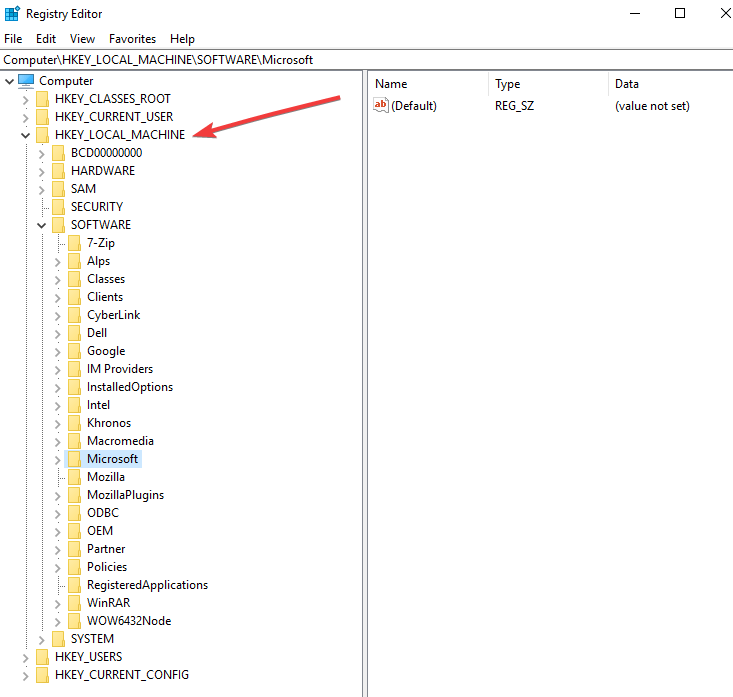
- Подвійне клацання Ключ UpdateExeVolatile
- Налаштуйте ключ зі значенням 0
Не можете отримати доступ до редактора реєстру? Все не так страшно, як здається. Перегляньте цей посібник і швидко вирішіть проблему.
2. Завантажте та запустіть найновіший засіб готовності до оновлення системи
Встановлення оновлення складається з двох частин: запуску в контексті АВП або під час вимкнення / запуску. У контексті WUA інсталяція завершується успішно, і WUA реєструє її як успішну.
Однак, якщо цей процес залишається або не вдається при вимкненні / запуску, оновлення не встановлюється. АВП не повідомляє про цю помилку, оскільки не розуміє її.
Це трапляється як дефект механізму виправлення, коли стек обслуговування та агент записуються та / або підтримуються двома різними групами, тому жодна з них не знає, що робить інша.
У цьому випадку завантажте та запустіть Засіб готовності до оновлення системи, щоб побачити, що там сказано про комп’ютер.
Цей інструмент готовності до оновлення системи використовується, оскільки в Windows виявляються невідповідності магазин обслуговування, що може перешкодити успішному встановленню майбутніх оновлень, пакетів оновлень та програмне забезпечення.
Він перевіряє ваш комп’ютер на наявність таких невідповідностей та намагається вирішити проблеми, якщо їх виявлять.
- Завантажте Інструмент готовності до оновлення системи натиснувши посилання для завантаження що відповідає версії Windows, що працює на вашому комп'ютері. Завжди завантажуйте останню версію та перевіряйте, чи працює на вашому комп’ютері 32/64-розрядна версія Windows.
- Клацніть Завантажити на веб-сторінці Центру завантажень
- Клацніть відчинено або Біжи та дотримуйтесь інструкцій із встановлення
- У діалоговому вікні Автономний інсталятор Windows Update натисніть Так. Зачекайте, поки він завершить установку. Це може зайняти приблизно 15 хвилин
- Клацніть Закрити одного разу це говорить Встановлення завершено
- Переінсталюйте оновлення або пакет оновлень, які ви хотіли встановити раніше
3. Запустіть відновлення системи
Спливаючий екран "Важливі оновлення очікує на розгляд" може бути спричинений блоком програми безпеки або пошкодженими системними файлами.
Запустіть функцію відновлення системи, щоб повернути комп’ютер до точки до початку проблеми. Зробити це:
- Клацніть Почніть і перейдіть до поля пошуку та введіть Відновлення системи
- Клацніть Створіть точку відновлення у списку результатів пошуку
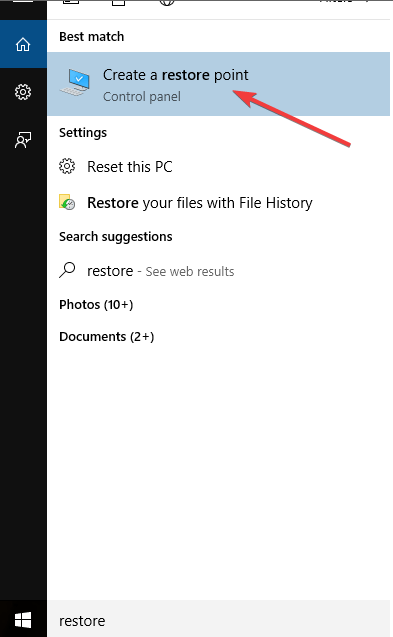
- Введіть пароль облікового запису адміністратора або надайте дозволи, якщо буде запропоновано
- В Відновлення системи натисніть діалогове вікно Виберіть іншу точку відновлення
- Клацніть Далі
- Виберіть точку відновлення, створену до виникнення проблеми
- Клацніть Далі і потім Готово
Перегляньте наш докладний посібник, щоб створити Точку відновлення системи, як справжній технік!
4. Запустіть сканування SFC
Це виправить будь-які пошкодження файлової системи, виявлені під час сканування.
- Клацніть Почати, типу CMD у вікні пошуку
- Клацніть правою кнопкою миші Командний рядок і виберіть Запустити від імені адміністратора
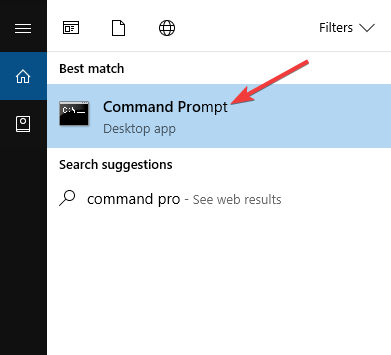
- Тип sfc / scannow

- Натисніть Введіть
Епічне керівництво попередження! Все, що вам потрібно знати про перевірку системних файлів, знаходиться тут!
5. Скиньте компоненти Windows Update
Ці кроки є частиною модифікації реєстру. Переконайтесь, що ви виконували ці кроки правильно та ретельно. Створіть резервну копію реєстру, перш ніж змінювати його, а потім відновлюйте, якщо виникає проблема.
- Клацніть Почніть і тип CMD у вікні пошуку
- Клацніть правою кнопкою миші Командний рядокі виберіть Запустити від імені адміністратора
- Клацніть Так коли запитують дозволи
- Зупиніть BITS, Cryptographic, MSI Installer та Windows Update Services, набравши в командному рядку такі команди:
чиста зупинка wuauserv
чиста зупинка cryptSvc
чисті стоп-біти
чиста зупинка - Натисніть Введіть після кожної команди, яку ви вводите
- Перейменуйте папку SoftwareDistribution та Catroot2, ввівши команди нижче в командному рядку, після чого натисніть Enter після кожної введеної команди:
оренда C: WindowsSoftwareDistribution SoftwareDistribution.oldren C: WindowsSystem32catroot2 Catroot2.old - Перезапустіть BITS, Cryptographic, MSI Installer та Windows Update Services, набравши в командному рядку такі команди:
чиста зупинка wuauserv
чиста зупинка cryptSvc
чисті стоп-біти
чиста зупинка - Тип Вихід в командному рядку, щоб закрити його
Дізнайтеся все, що можна знати про сценарій скидання Windows Update, із нашого докладного посібника!
6. Встановіть очікувані оновлення
Вимкнути будь-яку програми безпеки або програмне забезпечення тимчасово встановіть на комп’ютері та перевірте наявність оновлень за допомогою оновлення Windows у налаштуваннях.
Знову встановіть очікувані оновлення та перезавантажте комп’ютер, щоб перевірити, чи не зникне спливаючий екран „Важливі оновлення”.
7. Заплануйте оновлення
Замість того, щоб ігнорувати спливаючий екран Важливі оновлення, які очікують на розгляд, ви можете запланувати оновлення на пізніший час, коли вільніше дозволите комп’ютеру автоматично оновлюватися.
Зазвичай Windows надає вам можливість Перезапустіть зараз, Виберіть час, або Відкласти щоб отримати нагадування про оновлення пізніше приблизно за три дні або близько того. Тож заплануйте час, який, на вашу думку, вам підходить, а потім нехай оновиться.
8. Перевірте параметри редактора групової політики
Параметри редактора групової політики для оновлень Windows можна налаштувати таким чином:
- Перейдіть до рядка пошуку та введіть Редактор групової політики
- Виберіть Редагувати групову політику з результатів пошуку
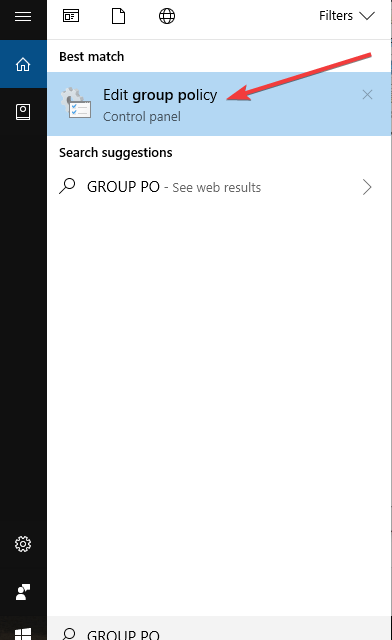
- Клацніть Конфігурація комп'ютера
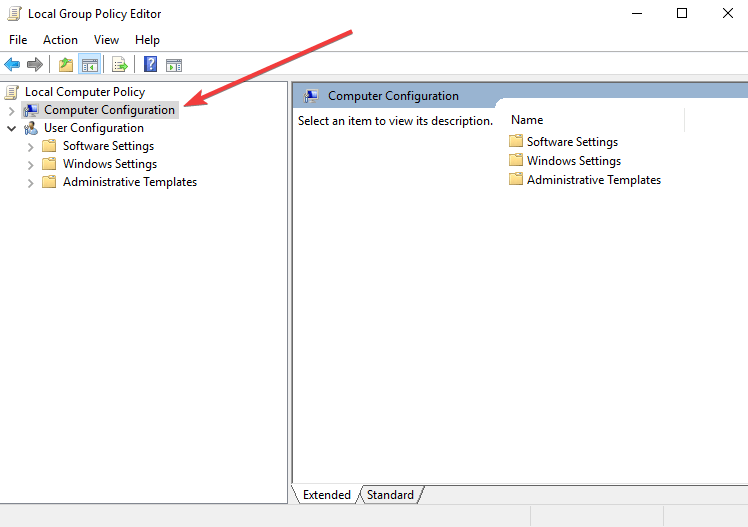
- Клацніть Адміністративні шаблони
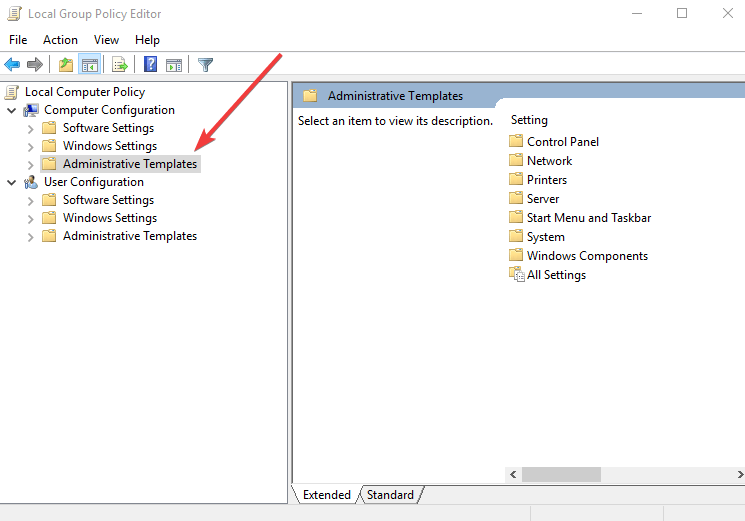
- Клацніть Компоненти Windows
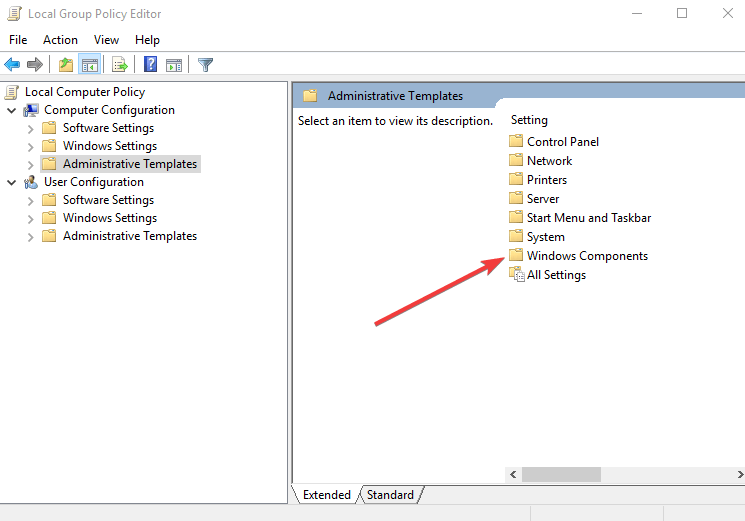
- Клацніть Папка Windows Update
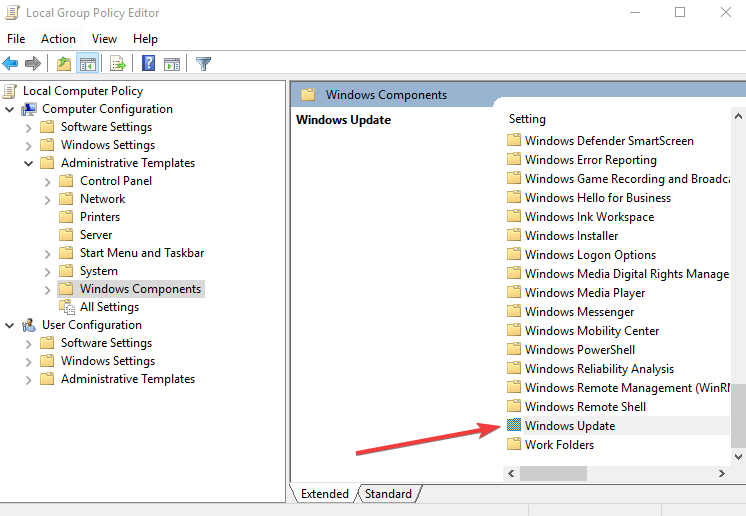
- Встановити Налаштуйте автоматичне оновлення щоб увімкнути Дозволити не адміністратору отримувати сповіщення про оновлення налаштування для вас
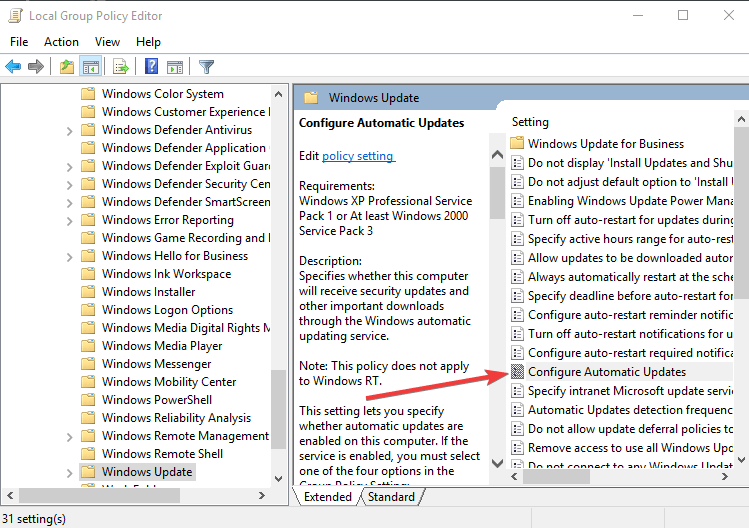
Перегляньте наш посібник з виправлення проблем із автоматичним оновленням Windows 10!
9. Вимкніть повітряні кулі
- Перейдіть до рядка пошуку та введіть Редактор групової політики
- Виберіть Редагувати групову політику з результатів пошуку
- Вибирайте Конфігурація комп'ютера
- Клацніть Адміністративні шаблони
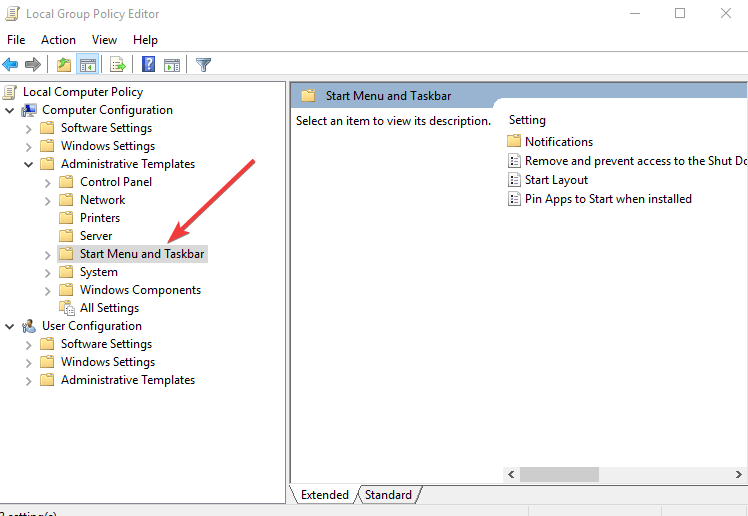
- Виберіть Меню «Пуск» і панель завдань
- Клацніть Вимкніть усі сповіщення про повітряні кулі
10. Перевірте переглядач подій
Якщо з’явиться спливаючий екран „Важливі оновлення очікують”, можливо, щось перешкоджає його перезапуску. Перевірте переглядач подій на наявність підказок.
Перевірте, чи оновлення було успішно встановлено, перевіривши Налаштування> Оновлення та безпека> Перегляд.
Шукаєте найкращий переглядач журналу подій Windows 10? Ось наші найкращі вибори.
11. Зупиніть Windows Update повністю
- Клацніть правою кнопкою миші Пуск і виберіть Біжи
- Тип послуги.msc та натисніть Введіть
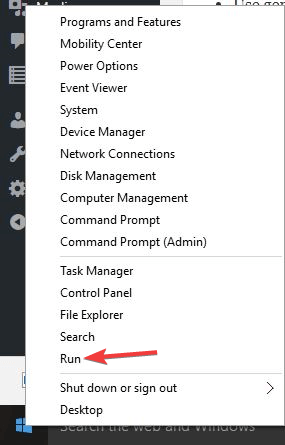
- Шукати Інсталятор Windows та Windows Update
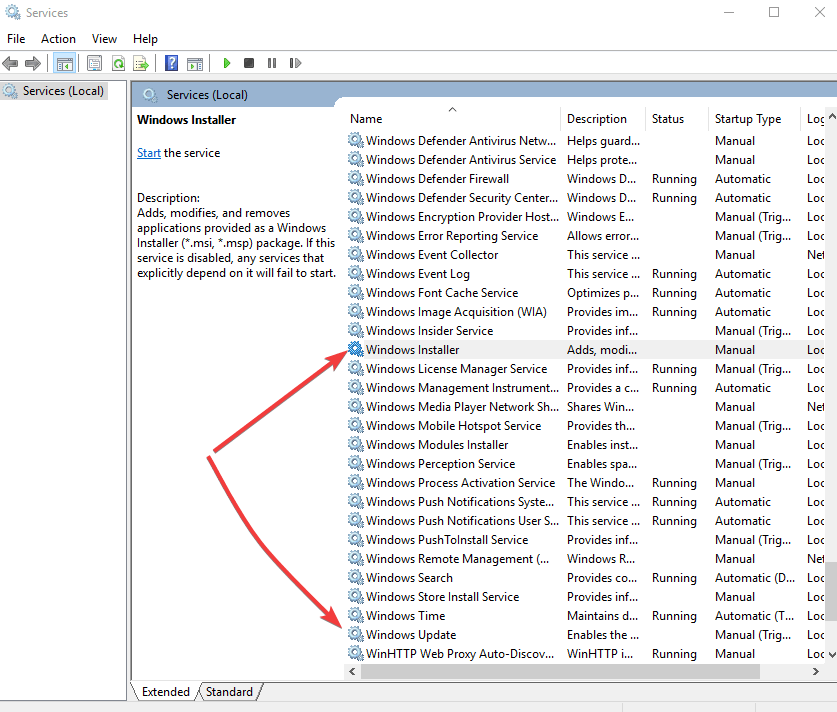
- Зупиніть обидві служби, щоб зупинити всі очікувані інсталяції Windows
12. Вимкніть оновлення при перезавантаженні за допомогою групової політики
Увімкніть Не відображати параметр «Встановити оновлення та вимкнути» у діалоговому вікні «Вимкнути Windows» у груповій політиці, щоб зникнути параметри встановлення та вимкнення. Відобразиться звичайний варіант виключення.
Вимкнення оновлення та вимкнення Параметр у груповій політиці є постійним, що означає, що параметри вимкнення та оновлення / перезапуску та оновлення не відображатимуться у діалоговому вікні вимкнення.
Йти до Налаштування> Windows Update і виберіть Встановіть оновлення і перезавантажте комп'ютер звідси.
- Перейдіть до рядка пошуку та введіть Редактор групової політики
- Виберіть Редагувати групову політику з результатів пошуку
- Клацніть Конфігурація комп'ютера
- Виберіть Адміністративні шаблони
- Клацніть Компоненти Windows
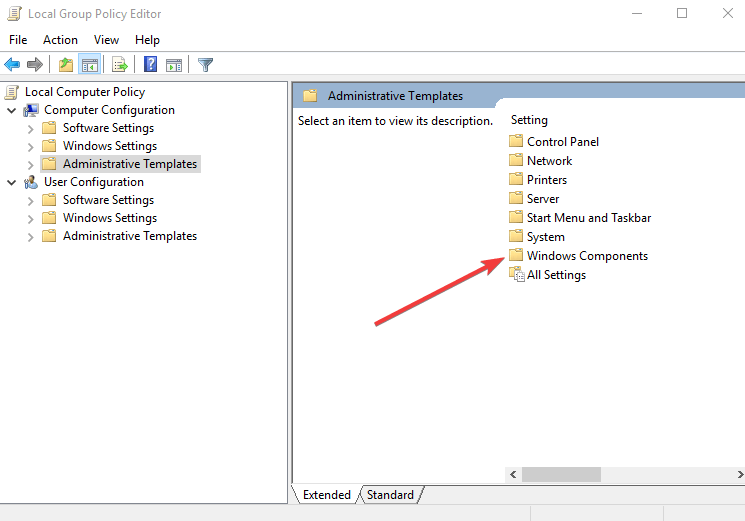
- Клацніть Windows Update
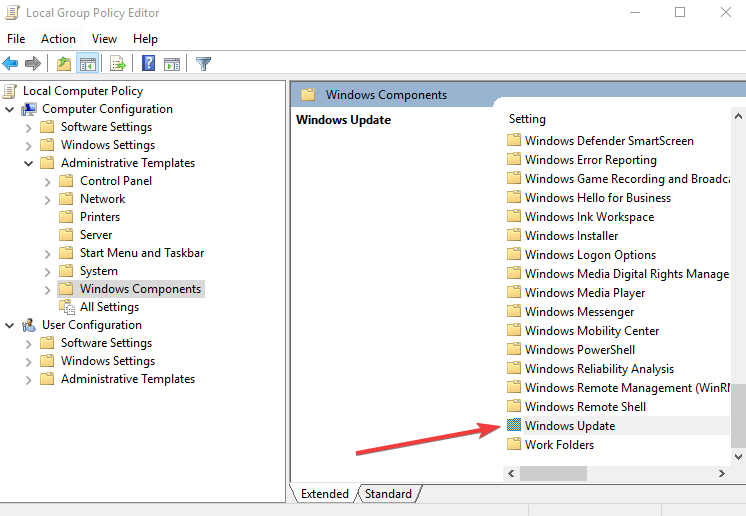
13. Обійдіть оновлення за допомогою командного рядка
Це можна зробити тимчасово, щоб обійти оновлення при перезапуску / вимкненні, зупинивши службу Windows Update перед перезавантаженням або вимкненням комп’ютера. Зробити це:
- Клацніть правою кнопкою миші Пуск і виберіть Біжи
- Тип чиста зупинка wuauserv щоб зупинити службу Windows Update
- Тип вимкнення –s –t 0 щоб відразу вимкнути систему
Щоб перезапустити систему, введіть вимкнення –r –t 0. Ви також можете запускати всі команди одночасно, набравши: чиста зупинка wuauserv && вимкнення –r –t 0 так що ви можете вимкнути або перезапустити систему без встановлення оновлень.
Повідомте нас, якщо вам вдалося виправити важливі оновлення, які очікують виправлення на вашому комп'ютері, залишивши коментар у розділі нижче.
Пов’язані історії для перевірки:
- Додаток «Налаштування» аварійно завершує роботу в Windows 10 квітня 2018 р. Оновлення [FIX]
- Виправлення: помилка оновлення Windows 10 0x800ffff
- Виправлення: VPN не працює після оновлення Windows 10